
L’un des problèmes les plus courants que les utilisateurs rencontrent avec leur téléphone est une durée de vie de la batterie inférieure à la normale. Alors que les capacités de la batterie sont devenues plus grandes au fil des ans, les écrans sont devenus plus lumineux avec des taux de rafraîchissement élevés, la connectivité 5G prend de l’ampleur, les jeux mobiles deviennent de plus en plus populaires. Tous ces facteurs réduisent la batterie de votre téléphone et vous vous retrouvez à la recherche d’un chargeur quelques heures seulement dans votre journée.
Une batterie de 4500mAh peut sembler beaucoup, surtout avec une charge rapide présente sur presque tous les nouveaux téléphones. Mais si vous êtes un gros utilisateur, vous allez plus que probablement vider votre téléphone en une journée. Si vous n’êtes pas satisfait de la durée de vie de la batterie de votre téléphone, nous vous expliquerons comment améliorer la durée de vie de la batterie sur Android de quelques manières simples.
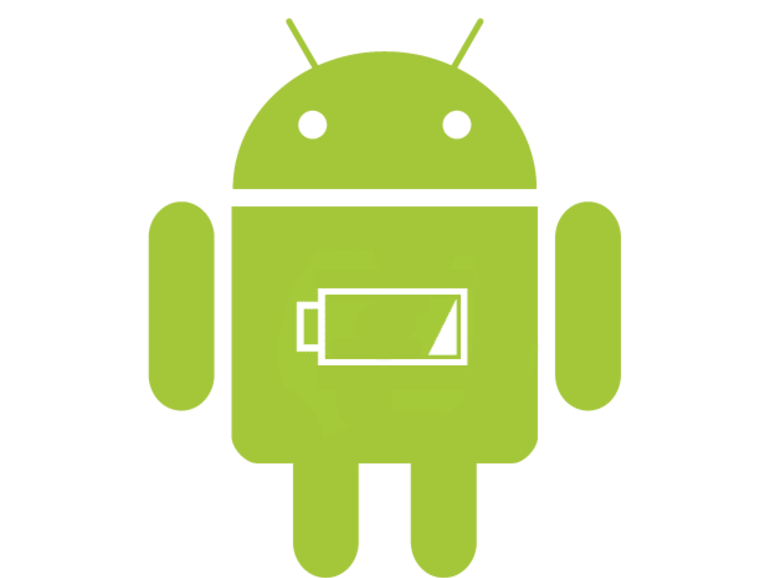
Bien que vous ne puissiez pas faire grand-chose sur la capacité réelle de la batterie de votre téléphone et d’autres composants matériels, vous pouvez utiliser certaines fonctionnalités logicielles pour réduire la décharge de la batterie et améliorer la durée de vie de la batterie sur votre téléphone Android. Certains téléphones plus anciens ont des capacités de batterie inférieures ou des chipsets qui ne sont pas très économes en énergie, comme certains processeurs Exynos de Samsung. Dans de tels cas, ces conseils peuvent vous aider à tirer le meilleur parti de la batterie de votre téléphone. Vous pouvez appliquer ces méthodes, que vous ayez un appareil abordable et modeste ou un produit phare Android puissant et puissant.
- Surveiller l’utilisation de la batterie
- Vérifiez les Applications récemment installées
- Passez à la 4G lorsque vous n’utilisez pas la 5G
- Désactivez les fonctionnalités que vous n’utilisez pas
- Activer l’optimisation de la batterie
- Modifier les paramètres d’affichage
- Utilisez la luminosité automatique
- Réduire la durée du délai d’attente de l’écran
- Utilisez le mode sombre
- Utilisez les modes d’économie de batterie
- À propos de l’auteur
- Lire La Suite
- Samsung lance la mise à jour stable One UI 4.0 avec Android 12 vers Galaxy Z Flip et Galaxy Tab S7 Plus
- Obtenez le Samsung Galaxy S20 FE pour seulement 525 today aujourd’hui (175 off de réduction)
- Cet ordinateur portable de jeu Lenovo avec un RTX 3050 ne coûte que 749 $ pour le moment
- L’édition anniversaire de Skyrim est de retour en vente pour 30 $ sur Xbox et PS4 / PS5
Surveiller l’utilisation de la batterie
Chaque téléphone Android dispose d’une option dans l’application Paramètres pour surveiller l’utilisation de la batterie. Grâce à cette option, vous pouvez déterminer quelles applications ou fonctions du système vidangent votre batterie et prendre des mesures pour arrêter la vidange.
- Ouvrez l’application Paramètres sur votre téléphone Android et accédez à Batterie > Utilisation de la batterie.

- Ici, vous verrez la liste des applications et des services sur votre téléphone qui consomment de l’énergie.

- En général, vous verrez l’écran, les Services d’opérateur ou certains services liés au système en haut de la liste. C’est normal.
- Si vous voyez une application consommer beaucoup d’énergie, essayez de la désinstaller pour voir si cela fait une différence.
- En utilisant ces mesures, vous pourrez également savoir si vous utilisez beaucoup l’écran de votre téléphone ou si vous passez beaucoup d’appels, ce qui pourrait expliquer la décharge excessive de la batterie.
Si votre téléphone n’affiche pas de statistiques détaillées ou si vous souhaitez une analyse plus approfondie de l’utilisation de votre batterie, nous vous recommandons d’installer GSam Battery Monitor ou AccuBattery depuis le Play Store. Il vous donne une meilleure idée des services système et des applications qui drainent votre batterie.
Vérifiez les Applications récemment installées

Certaines applications nouvellement installées peuvent souvent nuire au comportement de votre smartphone. Si votre téléphone avait une bonne autonomie et que vous avez récemment commencé à rencontrer des problèmes, il y a de fortes chances qu’une nouvelle application que vous avez installée récemment cause des problèmes.
Un bon moyen d’améliorer la durée de vie de la batterie dans un tel scénario serait de désinstaller la nouvelle application pendant un jour ou deux, puis de surveiller l’utilisation de votre batterie. Si vous constatez que la durée de vie de votre batterie s’est améliorée, il est prudent de conclure que l’application était le coupable.
Passez à la 4G lorsque vous n’utilisez pas la 5G
La 5G est la dernière norme réseau et se déploie progressivement partout dans le monde. Il apporte des améliorations indispensables comme des vitesses plus rapides et une latence plus faible. Cependant, l’un des plus gros inconvénients de l’utilisation de la 5G est qu’elle mange dans votre batterie. Si vous avez un téléphone 5G avec un forfait réseau 5G, c’est une bonne idée d’activer la 5G uniquement lorsque vous en avez vraiment besoin.
Par exemple, si vous téléchargez un fichier volumineux comme un film ou un jeu, il est logique d’utiliser la 5G. Si vous êtes juste en déplacement et que la seule tâche pour laquelle vous utilisez des données mobiles est d’envoyer des SMS ou de diffuser de la musique, le passage à la 4G aidera à améliorer considérablement la durée de vie de la batterie. Voici comment le faire.
- Ouvrez l’application Paramètres sur votre téléphone. Allez dans Réseau et Internet.
- Sélectionnez Réseau mobile, puis le Type de réseau préféré.
- Choisissez la 5G lorsque vous souhaitez des vitesses plus rapides. D’autres fois, sélectionnez 4G / LTE.

Une autre chose à noter est qu’une faible puissance du signal peut également entraîner une forte décharge de la batterie sur votre téléphone. Si vous êtes dans une localité avec une connectivité 5G médiocre, le passage à la 4G vous aidera à économiser de la batterie, car le téléphone n’a pas à constamment rechercher le réseau.
Désactivez les fonctionnalités que vous n’utilisez pas
Votre téléphone Android dispose de nombreuses fonctionnalités, à la fois basiques et sophistiquées. Vous n’utilisez peut-être pas toutes ces fonctionnalités en même temps. Donc, lorsque vous n’avez pas besoin d’une fonction particulière, l’éteindre est une bonne idée.
Par exemple, il se peut que vous n’ayez pas besoin d’activer Bluetooth tout le temps si vous n’utilisez pas d’accessoire connecté à votre téléphone, comme des écouteurs sans fil ou une montre intelligente. De même, des services de localisation sont requis lors de l’utilisation de certaines applications comme Google Maps ou Uber qui ont besoin de votre localisation précise. Normalement, ces fonctionnalités continuent de fonctionner en arrière-plan et consomment la durée de vie de la batterie. Vous pouvez donc les désactiver lorsqu’ils ne sont pas utilisés. Mais gardez à l’esprit que les services de localisation peuvent être utiles si vous perdez votre téléphone, alors décidez si vous en avez besoin ou non.

- Vous pouvez trouver les boutons de la plupart de ces fonctionnalités dans le panneau Paramètres rapides lorsque vous glissez vers le bas sur votre barre de notification.
- Vous pouvez également trouver certaines de ces options dans l’application Paramètres de votre smartphone.
- Désactivez ceux que vous n’utilisez pas fréquemment.
- Si une application demande votre position, accordez l’autorisation, puis désactivez le GPS une fois que vous avez terminé d’utiliser l’application.
Notez que l’utilisation du Wi-Fi sur les données mobiles peut aider à économiser considérablement la durée de vie de la batterie. Ainsi, lorsque vous êtes à la maison, au bureau ou dans tout lieu public offrant une connexion Wi-Fi, passez-y au lieu d’utiliser des données 4G / 5G.
Activer l’optimisation de la batterie
Android dispose d’une fonctionnalité permettant d’optimiser l’utilisation de la batterie de chaque application de votre smartphone. Si une application consomme beaucoup d’autonomie mais que vous ne pouvez pas la désinstaller car elle est vitale pour vous, vous pouvez activer l’optimisation de la batterie pour l’application et même restreindre ses activités en arrière-plan pour économiser la batterie. Notez que cela affectera la façon dont l’application peut envoyer des notifications lorsqu’elle n’est pas activement utilisée.
- Trouvez l’application que vous souhaitez optimiser et appuyez longuement dessus. Sélectionnez Informations sur l’application.

- L’application Paramètres s’ouvrira avec plusieurs options liées à l’application.

- Sélectionnez Optimisation de la batterie > et sélectionnez Optimiser si ce n’est pas déjà le cas.

- Revenez au menu précédent et vous trouverez également une option indiquant la restriction d’arrière-plan. Appuyez dessus et sélectionnez Restreindre.
Modifier les paramètres d’affichage
L’écran de votre téléphone consomme la quantité maximale de batterie. Avec des affichages plus grands, plus lumineux et à taux de rafraîchissement élevé sur les téléphones modernes, la consommation de la batterie a encore augmenté. Vous pouvez faire quelques choses pour vous assurer que votre écran ne consomme pas une puissance excessive par rapport à ce dont il a réellement besoin.
Utilisez la luminosité automatique
Bien que l’écran de votre téléphone puisse atteindre des milliers de nits de luminosité, ce n’est pas nécessaire lorsque vous êtes à l’intérieur, surtout lorsqu’il n’y a pas beaucoup de lumière autour. C’est mauvais à la fois pour votre batterie et pour vos yeux. C’est donc une bonne idée d’activer la luminosité automatique sur votre téléphone Android afin que le téléphone puisse ajuster automatiquement les niveaux de luminosité en fonction de l’éclairage ambiant. Une luminosité plus faible implique automatiquement une consommation d’énergie moindre. Voici comment l’activer.
- Allez dans Paramètres > Affichage.

- Recherchez l’option Luminosité automatique ou Luminosité adaptative et activez-la.
Réduire la durée du délai d’attente de l’écran
Le délai d’attente de l’écran est la durée pendant laquelle votre écran restera allumé une fois que vous aurez fini d’interagir avec l’écran. Une durée élevée de délai d’attente de l’écran signifie que votre écran restera allumé si vous avez laissé votre téléphone sans surveillance sur votre bureau par erreur, ou si vous mettez le téléphone dans votre poche sans appuyer sur le bouton d’alimentation. Nous vous recommandons de changer le délai d’expiration de l’écran de votre téléphone à 30 secondes ou moins. Voici comment le faire.
- Accédez à Paramètres > Affichage > Délai d’expiration de l’écran.

- Sélectionnez une valeur inférieure, de préférence 30 secondes ou 15 secondes.
Utilisez le mode sombre
Beaucoup de nouveaux téléphones sont équipés d’écrans OLED où les pixels individuels s’éteignent lorsque l’image affichée est noire. Puisque les pixels s’éteignent, cela économise la batterie. Ainsi, l’utilisation du mode sombre dans toute l’interface utilisateur de votre téléphone aidera à économiser la batterie dans une certaine (petite) mesure et empêchera également l’affichage de votre téléphone de brûler. Remarque ceci ne s’applique qu’aux téléphones dotés d’un écran OLED. Si vous avez un téléphone avec un écran LCD, vous pouvez ignorer cette étape.
- Allez dans Paramètres > Affichage.
- Vous trouverez une option appelée Mode sombre. Cela variera en fonction de la peau Android que vous utilisez, mais elle devrait être là sous des thèmes ou quelque chose de similaire. Activez-le.

- Vous pouvez également utiliser des fonds d’écran sombres sur votre écran d’accueil et votre écran de verrouillage pour économiser un peu plus de batterie.
Idéalement, nous vous recommandons de configurer des horaires et de les laisser être configurés pour le coucher du soleil au lever du soleil (c’est-à-dire que le mode sombre reste actif la nuit). De cette façon, vous obtenez une expérience équilibrée avec la convivialité tout en économisant la batterie à côté.
Utilisez les modes d’économie de batterie
Presque chaque interface utilisateur / skin personnalisée basée sur Android dispose d’un ensemble de modes ou de profils d’économie de batterie parmi lesquels choisir. Allant des modes d’économie de batterie de base qui vous aident à prolonger légèrement la durée de vie de votre batterie aux modes extrêmes qui transforment votre smartphone en un téléphone muet qui ne peut que passer des appels et envoyer / recevoir des messages, vous pouvez choisir celui qui convient le mieux à la situation.
- Rendez-vous sur Réglages > Batterie.
- Recherchez les différents modes d’économie de batterie. Certains téléphones peuvent avoir un seul mode d’économie d’énergie tandis que d’autres peuvent en avoir plusieurs.

- Sélectionnez celui que vous voulez en fonction de la situation. Si vous souhaitez prolonger la durée de vie de votre batterie de quelques heures, sélectionnez l’économiseur de batterie de base. Si vous êtes dans une situation où votre téléphone est sur le point de mourir, mais que vous devez le prolonger de quelques heures, sélectionnez le profil extrême.
Remarque ces modes d’économie de batterie réduiront les performances de votre téléphone et limiteront certaines fonctionnalités telles que les vibrations, la luminosité de l’écran, les notifications, etc. Il n’est donc pas conseillé de l’activer à tout moment. Cependant, si vous êtes dans une situation où vous savez que vous serez loin d’un chargeur pendant une longue période, ces modes peuvent vous sauver la vie.
Sur ColorOS par exemple, le téléphone prédit qu’en mode normal, le téléphone durera 21 heures et 55 minutes. Mais si j’active le mode Super Économie d’énergie, je peux prolonger la durée de vie de la batterie de près de 12 heures supplémentaires, ce qui est fou.
Voici quelques façons d’améliorer la durée de vie de la batterie sur Android. Ces conseils devraient vous aider à extraire quelques minutes ou heures supplémentaires de la batterie de votre smartphone. En fin de compte, il y a peu de choses que vous pouvez faire avec le logiciel si votre matériel n’est pas assez capable. Si vous avez un téléphone utilisé depuis longtemps, la batterie se sera dégradée au fil des ans et vous n’obtiendrez pas autant d’autonomie que vous l’aviez initialement. Vous pouvez toujours utiliser ces techniques pour voir si vous pouvez remarquer une différence.
À propos de l’auteur
Un fanatique de la technologie avide de connaissances dans le domaine toujours croissant de la science et de la technologie. Un quiz passionné et un critique de gadgets qui aime simplifier la technologie pour les masses s’intéresse vivement au modding des appareils Android.
Lire La Suite
-

Samsung lance la mise à jour stable One UI 4.0 avec Android 12 vers Galaxy Z Flip et Galaxy Tab S7 Plus
-

Obtenez le Samsung Galaxy S20 FE pour seulement 525 today aujourd’hui (175 off de réduction)
-

Cet ordinateur portable de jeu Lenovo avec un RTX 3050 ne coûte que 749 $ pour le moment
-

L’édition anniversaire de Skyrim est de retour en vente pour 30 $ sur Xbox et PS4 / PS5